
اگر به خرید بارکد اسکنر علاقه مند هستید و می خواهید از دردسر های کابل کشی در امان باشید، با ما همراه شوید تا چند مدل بارکد اسکنر بی سیم را بررسی کنیم.
در این مقاله به طور خاص به بارکد اسکنر بی سیم نگاهی خواهیم داشت و در مورد اینکه چگونه می توانیم سرعت کار را افزایش داده و ورود اطلاعات محصول را اسانتر کنیم بحث خواهیم کرد.
گزینه های زیادی برای خلاص شدن از دردسر سیم کشی بین اسکنر و رایانه وجود دارد. ما بر روی دو نوع اسکنر بی سیم دستی متمرکز خواهیم شد. در ادامه در خصوص دلیل انتخاب بارکد خوان بی سیم 2.4 گیگاهرتز بحث خواهیم کرد.

اسکنر بارکد بی سیم 2.4 گیگاهرتز
نام 2.4 گیگاهرتز کمی گمراه کننده است. زیرا بلوتوث در محدوده ای از طیف 2.4 گیگاهرتز ارتباط برقرار می کند. اما تفاوت معنی دار این است که اگر شما اسکنری را با فرکانس 2.4 گیگاهرتز در نام محصول مشاهده کردید، برای اتصال به کامپیوتر به نوعی از USB نیاز دارید. راه اندازی این نوع از اسکنر ها بسیار ساده است: تمام چیزی که شما نیاز دارید این است که سر گیرنده USB را به کامپیوتر وصل کنید. و... خب، همین. شما به بارکد اسکنر متصل شدید.
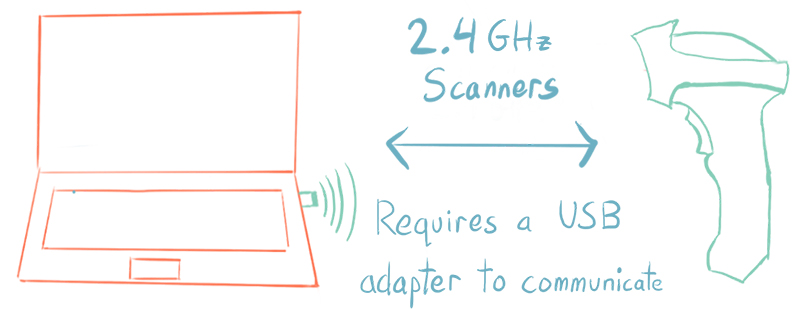
نکته منفی این است که بسته به اندازه پورت USB 2.4 گیگاهرتزی، ممکن است شما یک گیرنده USB بزرگ داشته باشید که از کامپیوتر بیرون زده باشد. اگر دسکتاپی داشته باشید که همیشه در یک مکان باقی بماند، این مسئله چندان مهم نیست. ولی اگر از لپ تاپ استفاده می کنید، این مسئله می تواند خطرناک باشد. اگر اغلب لپ تاپ خود را جابه جا می کنید، گیرنده USB شما میتواند به آسانی به اطراف گیر کند و یا آسیب ببیند.
جنبه دیگری که باید در نظر گرفت این است که شما ممکن است پورت USB کامپیوتر خود را برای سایر لوازم جانبی از جمله موس و کیبورد نیز احتیاج داشته باشید. نصب کردن یک گیرنده USB آسان است، اما ممکن است فضای زیادی را در سیستم شما اشغال کند که به آن احتیاج دارید.

اسکنر بارکد بی سیم بلوتوثی
اگر شما به فضای زیادی برای کار با بارکد اسکنر خود نیاز دارید و نمی خواهید با هر گونه دانگل USB اضافی سر و کار داشته باشید، می توانید از بارکد اسکنر بلوتوثی استفاده کنید. بیشتر مردم بلوتوث را با کیبورد، میکروفن و هدست مرتبط میدانند اما در واقع استفاد های بیشتری می توان از آن داشت. بزرگترین مزیت انتخاب بارکد اسکنر بلوتوثی این است که دستگاه های مدرن زیادی با سیستم فرستنده بلوتوث ساخته شده اند. این بدین معناست که گیرنده داخل کامپیوتر است. بنابراین نیازی نیست که آداپتوری از سیستم شما بیرون زده باشد یا پورت USB اشغال شده باشد.
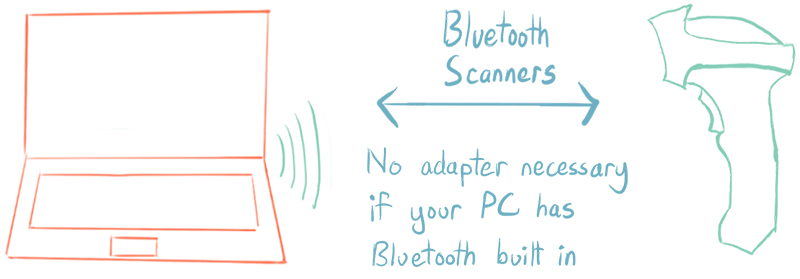
به هر حال، قبل از اینکه شما بتوانید از بارکد اسکنر بلوتوثی استفاده کنید، باید با کامپیوتر شما جفت شده باشد. این فرآیند نسبت به جفت شدن بارکد اسکنر 2.4 گیگاهرتزی (که به معنای واقعی کلمه پلاگین و اسکن است) کمی پیچیده تر است، اما در اصل در سه مرحله خلاصه می شود.
مرحله اول: بررسی کنید که بلوتوث در کامپیوتر شخصی شما فعال شده باشد.
همه کامپیوترهای شخصی دارای بلوتوث نیستند. اما اگر کامپیوتر شما در سالهای اخیر ساخته شده است شانس داشتن بلوتوث به 100 درصد میرسد.
مرحله دوم: بارکد اسکنر بلوتوثی خود را در حالت جفت شدن قرار دهید.
از آنجا که دستگاههای بلوتوث پورت USB ندارند تا بتوانیم آنها را به طور مستقیم به رایانه خود متصل کنیم، باید آنها را به صورت دستی تنظیم کنیم تا به دستگاه های دیگر وصل شوند. (مانند ویندوز) بعضی از اسکنرها برای متصل شدن کلید اختصاصی دارند. در این حالت باید کلید بین 5 تا 10 ثانیه نگه داشته شود تا از طریق صدا و چشمک زدن چراغ اسکنر متوجه متصل شدن آن شویم.
اگر فقط یک دکمه روشن/خاموش در اسکنر شما وجود دارد، این دکمه را به مدت 5 تا 10 ثانیه نگه دارید تا اسکنر صدایی ایجاد کند یا اینکه چراغ ها شروع به چشمک زدن کنند تا نشان دهد اسکنر در حالت جفت شدن است.
سایر اسکنرها دارای یک دفترچه راهنمای پشتیبانی با بارکد خاص هستند. که با اسکن آن بارکد، اسکنر در حالت جفت سازی قرار می گیرد.
مرحله سوم: جفت کردن بارکد اسکنر در ویندوز
این مرحله ساده ترین مرحله است: اگر بارکد اسکنر در حالت جفت شدن است، باید نام اسکنر در لیست دستگاه های با بلوتوث فعال موجود باشد. اگر نام آن موجود نباشد، باید بررسی کنید که آیا دستگاه با نام درست نشان داده می شود یا خیر. این روشی است که بوسیله آن بارکدخوان های رده بالا به سایر دستگاه ها به سادگی متصل می شوند.
منبع: inflowinventory




